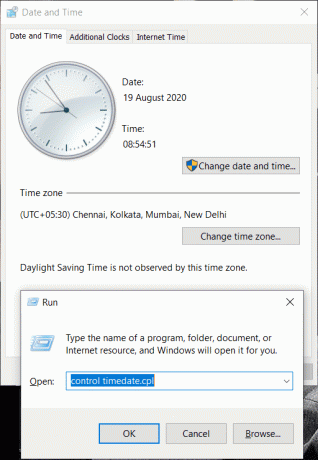Juhtpaneeli avamine (Windows 10, 8, 7, Vista, XP)
Miscellanea / / November 28, 2021
Mis on Windowsi juhtpaneel? Juhtpaneel juhib, kuidas kõik Windowsis välja näeb ja töötab. See on tarkvaramoodul, mis on võimeline täitma operatsioonisüsteemi haldusülesandeid. Samuti pakub see juurdepääsu teatud spetsiifilistele tarkvarafunktsioonidele. Kõik teie süsteemi riist- ja tarkvarafunktsioonidega seotud sätted asuvad juhtpaneelil. Mis sellel on? Saate vaadata ja muuta oma võrgusätteid, kasutajaid ja paroole, programmide installimist ja eemaldamist süsteem, kõnetuvastus, vanemlik kontroll, töölaua taust, toitehaldus, klaviatuuri ja hiire funktsioon ning nii edasi…
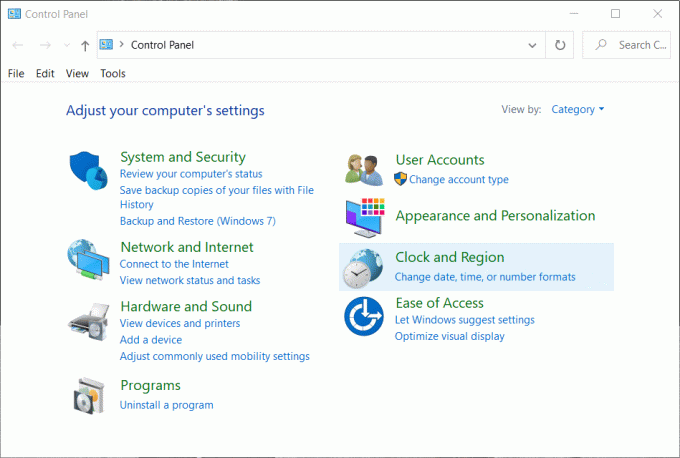
Sisu
- Juhtpaneeli avamine (Windows 10, 8, 7, Vista, XP)
- 1. Juhtpaneeli avamine opsüsteemides Windows 95, 98, ME, NT ja XP
- 2. Avage Windows Vista ja Windows 7 juhtpaneel
- 3. Juhtpaneeli avamine opsüsteemides Windows 8 ja Windows 8.1
- 4. Juhtpaneeli avamine Windows 10-s
- Muud viisid juhtpaneeli avamiseks
- Juhtpaneeli vaated – klassikaline vaade vs kategooriavaade
- Juhtpaneeli kasutamine
Juhtpaneeli avamine (Windows 10, 8, 7, Vista, XP)
Juhtpaneel on võti OS-i ja selle funktsioonidega seotud sätete muutmiseks. Seetõttu on oluline teada, kuidas Windowsis juhtpaneeli avada. Enamikus Windowsi versioonides on juhtpaneeli leidmine ülilihtne.
1. Juhtpaneeli avamine opsüsteemides Windows 95, 98, ME, NT ja XP
a. Minge menüüsse Start.
b. Kliki seaded. Seejärel valige Kontrollpaneel.
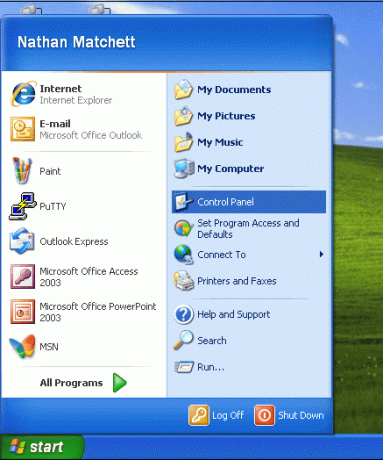
c. Avaneb järgmine aken.
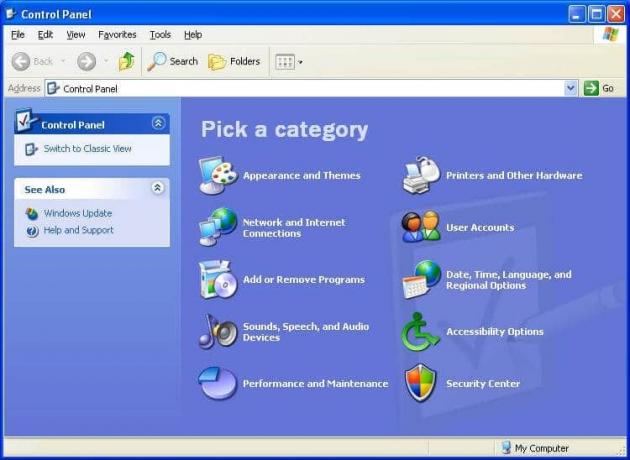
2. Avage Windows Vista ja Windows 7 juhtpaneel
a. Mine lehele Start menüü töölaual.
b. Menüü paremas servas leiate Kontrollpaneel valik. Klõpsake sellel
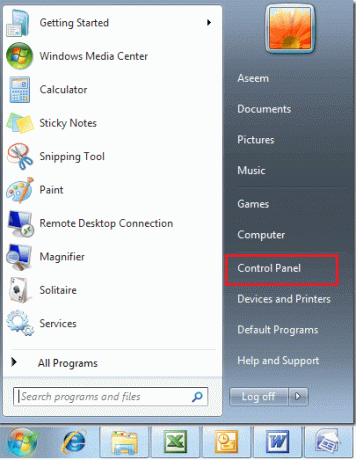
c. Avaneb järgmine aken. Mõnikord võib ilmuda ka suurem aken, kus on iga utiliidi ikoonid.
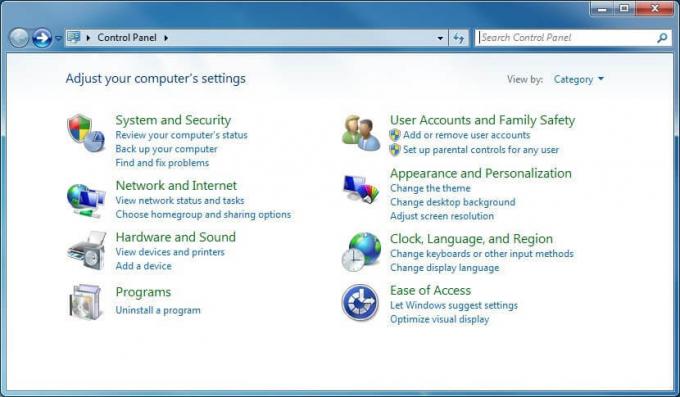
3. Juhtpaneeli avamine opsüsteemides Windows 8 ja Windows 8.1
a. Veenduge, et hiir osutaks ekraani vasakusse alumisse nurka ja paremklõpsake menüüd Start.
b. Avaneb võimsa kasutaja menüü. Valige Kontrollpaneel menüüst.
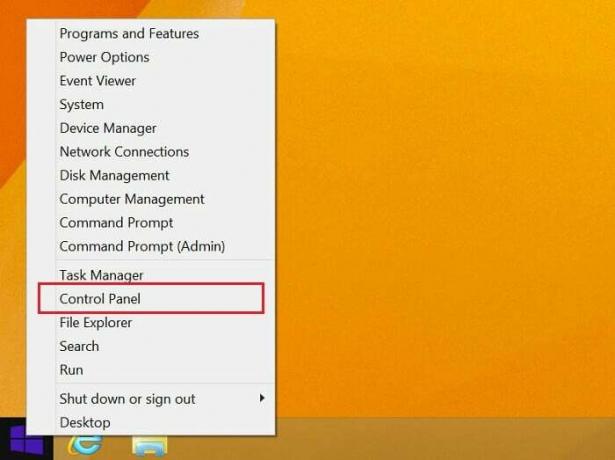
c. Avaneb järgmine juhtpaneeli aken.
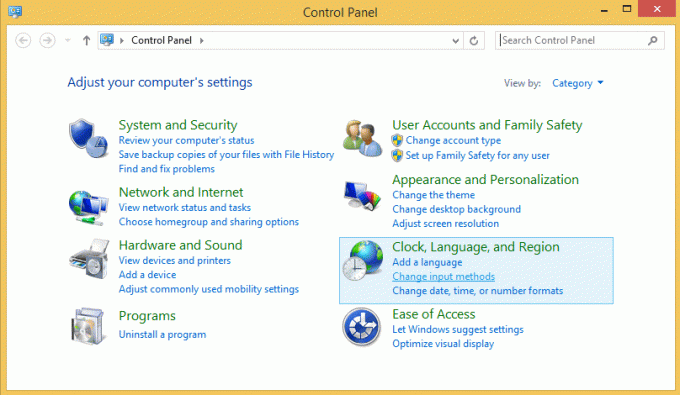
4. Juhtpaneeli avamine Windows 10-s
Windows 10 on operatsioonisüsteemi uusim versioon. Windows 10 juhtpaneelile pääsete juurde mitmel viisil.
a) Start menüü
Saate avada menüü Start. Näete rakendusi tähestikulises järjekorras. Kerige lõpuni alla W ja klõpsake Windowsi süsteem. Seejärel valige Kontrollpaneel.

b) Otsinguriba
Start-nupu kõrvalt leiate ristkülikukujulise otsinguriba. Tüüp kontrollpaneel. Rakendus loetletakse parima vastena. Rakenduse avamiseks klõpsake sellel.

c) Jooksu kast
Käivituskasti saab kasutada ka juhtpaneeli avamiseks. Käivituskasti avamiseks vajutage klahvikombinatsiooni Win+R. Tippige tekstiväljale juhtelement ja klõpsake nuppu OK.
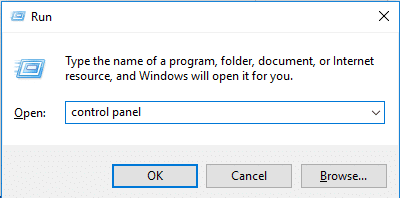
Loe ka: Kuva juhtpaneel Windows 10 WinX menüüs
Muud viisid juhtpaneeli avamiseks
Windows 10 puhul on juhtpaneeli olulised apletid saadaval ka rakenduses Seaded. Peale selle saate juhtpaneelile juurdepääsuks kasutada käsuviipa. Avage käsuviip ja tippige "kontroll’. See käsk avab juhtpaneeli.
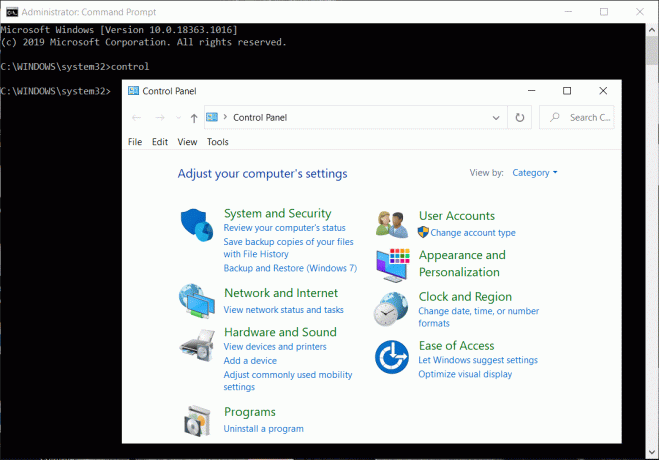
1. Mõnikord, kui teil on vaja apletile kiiresti juurde pääseda või kui koostate skripti, pääsete juurde konkreetsele juurdepääsule, kasutades vastavat käsku käsureal.
2. Veel üks võimalus on lubada Jumalarežiim. See ei ole juhtpaneel. See on aga kaust, kust pääsete juhtpaneelilt kõikidele tööriistadele kiiresti juurde.
Juhtpaneeli vaated – klassikaline vaade vs kategooriavaade
Aplette saab juhtpaneelil kuvada kahel viisil – klassikaline vaade või kategooriavaade. Kategooriavaated rühmitavad loogiliselt kõik apletid ja kuvavad need erinevate kategooriate alla. Klassikaline vaade kuvab kõigi aplettide ikoone eraldi. Vaadet saab muuta juhtpaneeli akna vasakus ülanurgas oleva rippmenüü abil. Vaikimisi kuvatakse apletid kategooriavaates. Kategooriavaade pakub lühikest teavet igasse kategooriasse rühmitatud aplettide kohta.
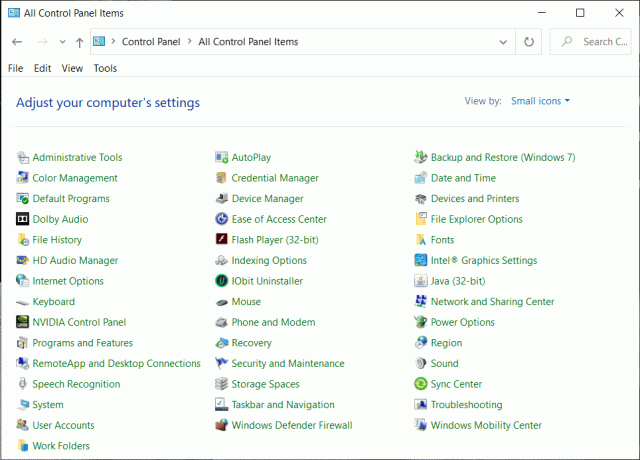
Loe ka:Looge Windows 10 juhtpaneeli kõigi ülesannete otsetee
Juhtpaneeli kasutamine
Iga juhtpaneeli utiliit on individuaalne komponent, mida nimetatakse apletiks. Seega on juhtpaneel nende aplettide otseteede kogu. Saate sirvida juhtpaneeli või otsida apletti, tippides otsinguribale. Kui aga soovite minna otse apletti, mitte läbi juhtpaneeli, on mõned juhtpaneeli käsud. Apletid on otseteed failidele, mille laiend on .cpl. Seega on mõnes Windowsi versioonis käsk - kontroll timedate.cpl avab kuupäeva ja kellaaja seaded.